Microsoft hat das Windows-10-Startmenü optisch überarbeitet. Allerdings nimmt die Anzeige „Meistverwendet“ oben links viel Platz weg. Wer diese Anzeige nicht braucht, kann sie einfach aus dem Startmenü von Windows 10 entfernen. Wir zeigen, wie das geht.
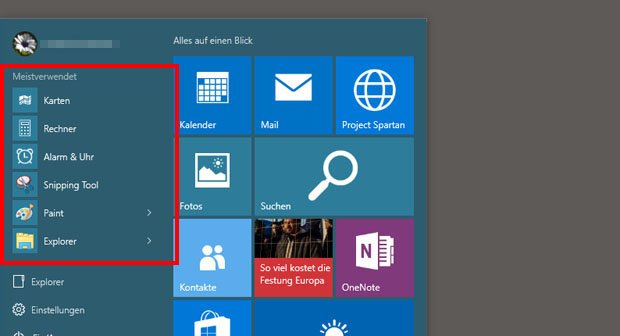
Das Element mit dem Nutzer mit am meisten unter Windows 10 arbeiten, ist das Startmenü. Standardmäßig ist das so aufgeteilt, dass rechts die Kacheln sind und links die meistverwendeten und zuletzt hinzugefügten Apps liegen. Wem die Spalte Meistverwendet zu viel Platz wegnimmt oder stört, kann sie mit wenigen Klicks aus dem Startmenü löschen.
Tipp: Wie ihr Werbung und App-Empfehlungen aus dem Startmenü entfernt, seht ihr hier: Windows-10-Startmenü: Werbung und vorgeschlagene Apps deaktivieren – So geht’s.
Windows 10: „Meistverwendet“ aus Startmenü entfernen – So geht's
So entfernt ihr Meistverwendet aus dem Startmenü von Windows 10:
- Öffnet das Startmenü und klickt auf Einstellungen. Alternativ funktioniert das auch schneller mit der Tastenkombination Windows + i.
- Wählt dann die Schaltfläche Personalisierung aus.
- Klickt in der linken Navigationsspalte auf den Menüpunkt Start. Windows zeigt euch nun im rechten Fensterfeld weitere Optionen an.
- Wählt rechts unter dem Schriftzug Liste anpassen die Option aus Speichert zuletzt geöffnete Programme und zeigt sie auf der Startseite an und klickt auf den dazugehörigen Schalter darunter, um diesen auf Aus zu stellen.
Nun ist die Ansicht Meistverwendet aus der Startleiste verschwunden.
Tipp: Wie ihr die Anzeige der zuletzt verwendeten Dateien deaktiviert, lest ihr hier: Windows 10: Zuletzt verwendete Dateien in Taskleiste und Explorer ausblenden – So geht's.
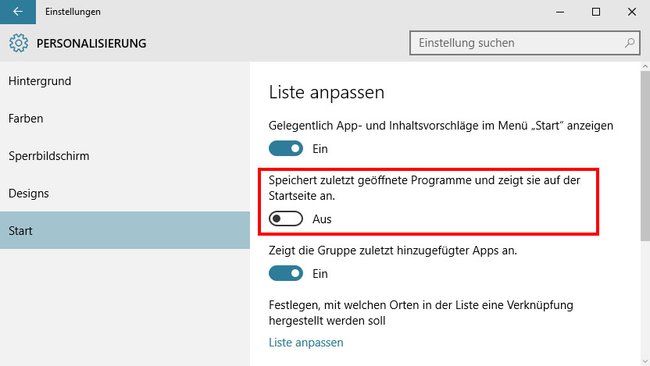
Windows 10: „Zuletzt hinzugefügt“ aus Startmenü entfernen – So geht's
Wenn euch ebenfalls die Ansicht Zuletzt hinzugefügt im Startmenü missfällt, deaktiviert ihr diese ebenfalls:
- Befolgt die Punkte 1 bis 3 der obigen Liste.
- Deaktiviert nun unter Liste anpassen den Schalter bei Zeigt die Gruppe zuletzt hinzugefügter Apps an und stellt diesen auf Aus.
Mehr zu Windows 10:
- Windows 10: Explorer mit “Dieser PC“ öffnen statt Schnellzugriff – So geht’s
- Windows 10: Cross-Play mit Xbox One, Spiele-Streaming, DirectX 12
- Windows 10: Die neuen Features zum Release im Überblick
